
Sadržaj:
- Autor John Day [email protected].
- Public 2024-01-30 09:37.
- Zadnja promjena 2025-01-23 14:47.

Mrzim svoja imena, pa tako i svi drugi koje poznajem da su mi se jako smučili govoriti im kako ih se riješiti, proslijedit ću ih ovdje, a vama ostalim čitateljima na zadovoljstvo …
Korak 1: Preuzmite i instalirajte



Ovo se ne želi riješiti, već sam davno smislio kako ga se riješiti. ovo je samo da vam pokažem instalaciju, plus trebale su mi slike za bit za brisanje (kasnije)
prva slika je s početne stranice (DA KORISTIM IE) Druga me pita što učiniti s preuzimanjem koje sam izabrao pokrenuti jer imam brzu internetsku vezu (vjerojatno imate i vi) nakon toga mi govori da prihvatim njihovo EULA (ugovor o licenciranju s krajnjim korisnikom) koji je pravni dokument koji vas zaustavlja u šivanju ako nešto pođe po zlu (voljni ste im dati potpunu kontrolu ovisno o tome što navodi) i Treća slika je na drugom ekranu nakon što prihvatite EULA rekavši gdje želite da ga instalirate, vjerojatno ste do sada zaboravili gdje ste ga instalirali, pa dobro, ako ste i štreber, znat ćete kako doći do mjesta na kojem ste ga instalirali, ako ne i tešku sreću. Zato ste i došli na ovo
Korak 2: Pronađite program




u tom direktoriju ima nekoliko datoteka, ali ne znate gdje se to nalazi, zar ne ??
Ne brinite. Lako ga je pronaći. Kako bi bilo da ga potražimo, tako što odemo start> search (Windows xp s radnom površinom novijeg izgleda. Da li sam to ja ili postoji pretraživanje na toj slici (broj jedan)), pa pogodi što ćemo tražiti ?? što kažete na aplikaciju koja generira dosadne iskačuće stvari na slici # 2 hmmm primijetit ćete da uklanjam sve nepotrebne podatke i zaslon (radi uštede prostora) mješavinom PAINT i adobe cs2 pa najlakši način da saznate sve programi koji se izvode u to vrijeme većina ljudi ide 'to je jednostavno, samo pogledajte traku za početak pri dnu zaslona !!!' lol koja će vam pokazati NEKE od pokrenutih programa, da. ali ne prikazuje one koji nemaju želite biti viđeni ili zadaci sustava. (mislim da je za to potrebno vidjeti više programiranja? možda će mi netko reći na dnu) Najlakši način je otići ctrl+alt+del normalno, ovo će dovesti upravitelja zadataka (slika 3) ovo prikazuje samo ono što je na početnoj traci. to je pomalo tužno (ako pokrenete 95/98 znam da b zvoni se, pa preskočite ovo malo ako pokrenete mene ili nt ili neki drugi Windows OS, morate sami odlučiti jer ih dosad nisam koristio.) Postoji način ako to još niste vidjeli, a to je da kliknete na kartica proses (natuknica: nalazi se pod VIEW gore, pored aplikacija), ovo će otvoriti drugi zaslon na kojem je bio popis (koji je uklonjen) (vidi sliku #4), preporučujem da kliknete gumb 'Ime slike' do alfa -kategorizirajte ova imena (neka se a nalazi na dnu)
Korak 3: Istražite nešto
Do sada bi većina vas brzo pogledala ovaj zaslon. ako to ne učinite sada (samo nemojte još ništa kliknuti, osim gumba za pomicanje), prijeđite na korak 4
Korak 4: Neka smiješna imena

Većina programa ne koristi naziv kao stvarni naziv exe (program), na primjer na web stranici može prikazati svoju početnu stranicu kao "GOOGLE" (što ne znači kršenje zakona o autorskim pravima), ali ako pogledate karticu procesa, recimo IEXPLORE.exe ako tada upišete "YAHOO.com" i prijeđete na to mjesto, promijenit će se naziv pri vrhu stranice, no naziv procesa i dalje će biti "IEXPLORE.exe"
ako pogledate sliku tamo, možete vidjeti puno imena, ne znate koja su. samo moramo znati što je JEDAN od njih bio pa ostavite ostale same da objasne smiješna imena
Korak 5: ONI KOJEG TRAŽIMO

kako se opet zvao program ????
IMENI IM-a Vjerujem u redu Sada razmišljamo o mogućim nazivima programa (nemojte sjediti sa olovkom i papirom satima plz) recimo IM-IMENA, IM, IMENA jednostavno, onda te KLJUČNE RIJEČI tražimo na popisu sjećajući se da to nije ono što mislim da će biti (što znači da ga još ne možemo tražiti) do sada ste ga našli. ako ne nastavite tražiti, prijeđite na korak 6
Korak 6: SLIKA JE DAVALA


Ako niste vidjeli sliku, samo sam je dao
ako ga niste vidjeli, aplikacija se zove IM-svr.exe, ali prije nego što potražite im-svr, predlažem vam da 'dovršite zadatak' program klikom na gumb pri dnu i povući ćete se natrag. Pitat će vas jesi li siguran (u dugim iscrtanim prozorima lol) samo kliknite na DA i prijeđite na korak 6, to olakšava život i štedi vrijeme
Korak 7: ODMAH ZA TRAŽENJE



zapamtite kako sam vam pokazao da tražite, upravo sam provjerio, a na klasičnom prikazu prozora prikazuje se pretraživanje (slika #2)
dobro, ako zapamtimo naziv programa (im-svr.exe za sve one ljude s 'kratkim gubitkom memorije'), možemo ga pretraživati, ali pričekajte, ako pokrenemo 95/98, ne mogu se sjetiti ako tamo imaju traku za pretraživanje, pa ako otvorite moje dokumente, to bi trebala biti opcija pretraživanja na vrhu Natrag na XP otvaramo pretraživanje (slika 1), zatim kliknite 'sve datoteke ili mape' na lijevoj ploči i prikazat će se taj zaslon sa slikom #2 upišite 'IM-svr.exe' u okvir 'cijeli ili dio naziva datoteke' (pogledajte sliku 3) i pritisnite enter/ pritisnite pretraživanje to će otprilike locirajte 20-30 sekundi, ovisno o veličini vašeg pogona/ opterećenju i brzini procesora, a zatim prijeđite na korak 8
Korak 8: Neka brisanje POČNE



Nakon što pronađete sve datoteke, morate ih izbrisati. Prvo izbrišite.pf datoteku (prikazanu na slici #1) da biste to učinili ili desnom tipkom miša kliknite xxxxxxx. pf i recite delete ili uštedite vrijeme samo pritiskom na delete, od vas će se tražiti da kažete želite li ga poslati u kantu za recikliranje ili ne, reći da i biti na svom putu, drugi zahtijeva više vremena. Možete povući traku između "u mapi" i 'veličina' s desne strane kako bi više lokacije bilo vidljivo ili bi moj omiljeni način bio da desnom tipkom miša kliknete i izgovorite svojstva (obično posljednje ili u donjem bitu), tada će to biti sva njegova svojstva (slika #2) Jednom možete vidjeti gdje se nalazi odaberite lokaciju (možete je vidjeti na slici 2 kao "LOCATION: C: / Program Files / Instant Messenger Names \" **** ne dodaju zadnju '\', ali to je direktorij tako da je zapravo s / windows će ga i dalje pokupiti kao …. / čak i ako / je propušteno) ** vrlo zbunjujuće mumbo jumbo ** Dakle, da biste došli do ove mape, najlakši način je iz IE -a iz nekog razloga ……. windows koristi IE explorer kao istraživač datoteka (na neki način) pa će ponovno pokrenuti 127.0.0.1 kao svoj lokalni host i %somedrive %\… \… \… -dot-… kao mapu ili pogon na vašem računalu erso odaberite tu lokaciju (slika 3), zatim je kopirajte (ctrl+ c ili desni klik> kopiraj), a zatim otvorite novi Internet exploer (ili moje računalo ako ima omogućenu adresnu traku), a zatim postavite to mjesto gdje želite postaviti željenu web stranicu da nastavim.. jednostavno tako. Time ste upravo otvorili tajni dio tvrdog diska koji bi mogao upropastiti vaše računalo ako ne slijedite moje upute, mislim da je vrijeme za novi korak
Korak 9: Dovršavanje



Ako ste sada u MSN Messengeru, zatvorit ćemo ga radi toga (najbolje je provjeriti jeste li čak i ako ste rekli izlaz) Vraćamo se u upravitelj zadataka, a u procesima tražimo 'msnmsgr.exe' može biti nekoliko ali samo završavamo zadatak, ponovno potvrđujemo da ga želimo zaustaviti, a zatim se vraćamo u mapu IM-svr. Radeći ono što smo upravo učinili, omogućili smo si brisanje svih datoteka u mapi (uglavnom onu koja uzrokuje skočni prozor * im-svr), zato smo i zatvorili imsvr na početku, jer se operacijski sustavi mogu ponašati jako loše kada uklonili ste nešto što su pokušavali upotrijebiti, pa Windows to sprječava rekavši da morate zatvoriti program prije brisanja itok. Sada možemo odabrati sve datoteke (ctrl+A ili kliknite otvorenu zakrpu i povucite tako da obuhvati sve stavke) zatim pritisnite delete i potvrdite, a zatim pritisnite tipku 'direktorij gore' (za pomicanje prema gore po stablu dircetroy) (na slici #2) sada ćemo biti u 'programskim datotekama' ili u mapi iznad gdje ste je sada instalirali mogu izbrisati stvarnu mapu (ovo je samo da kažem da nikada nije bila tamo), a zatim pronaći mapu> izbrisati> potvrditi i otići ćete i nemojte je ponovo preuzimati radi zabave ** ovo sam preuzeo mnogo puta radi pomoći izbacite neke prijatelje *pročitajte korak 10
Korak 10: Pravna strana stvari
Lol je to uvijek htjela reći …
Pa ne znam o zakonima, ali ovo je osmišljeno kako bi pomoglo ljudima sa imenima koji to više ne žele, zaista je jednostavan proces (treba mi vječnost da to učinim ovdje jer moram snimiti/ prenijeti slike) odgovornost ako zeznete računalo imajte na umu da bi moja mama imala problema s ovim … to znači da će stari gerijatri to obaviti za 2 minute, dizajniran je za početnike (imajte na umu sve piksele i korisne informacije), to mi je prvi instruktor nadam se da ću čuti dobre komentare o tome da nisam vidio nikoga tko ga je znao ukloniti bez potpunog gubitka tvrdog diska … Oh i usput ovo nije 100% uklanjanje nego je 99,9999% bit će negdje upisan registar i hvala vam svima. bili ste divna publika hahaha
Preporučeni:
Ikea ENEBY 20 mod napajanja (nema više automatskog mirovanja): 4 koraka

Ikea ENEBY 20 Power Mod (Nema više automatskog mirovanja): Ikeini zvučnici ENEBY imaju odličan zvuk za cijenu. Glavni nedostatak je što se sami isključuju nakon otprilike 15-20 minuta reprodukcije glazbe, čak i ako je upareni uređaj još spojen. Kad ga ponovo uključite, glasnoća se vraća na
Nema više proljeća naprijed: 5 koraka
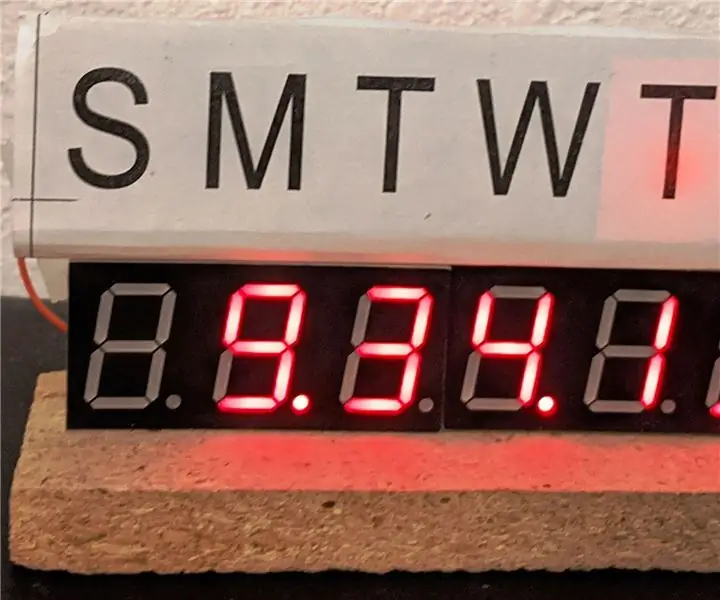
NEMA VIŠE PROLJETA NAPRIJED: Alternativni naslov: IP Time Clock, dio 3Ako vam se sviđa, prijavljujem se na ovo natjecanje za Clock.Jeste li umorni od toga da morate Spring Forward? Jeste li umorni od toga da morate padati? Pa, jesam. Imam stari alarm koji je ovo popravio (neko vrijeme) (vidi sliku
Nema Makeyja Makeyja? Nema problema ! Kako napraviti svoj Makey Makey kod kuće!: 3 koraka

Nema Makeyja Makeyja? Nema problema ! Kako napraviti svoj Makey Makey kod kuće !: Jeste li ikada poželjeli sudjelovati u natjecanju Makey Makey na Instructables, ali nikada niste imali Makey Makey?! SADA možete! Sljedećim vodičem želim vam pokazati kako stvoriti vlastiti Makey Makey s nekim jednostavnim komponentama koje možete
Crawl Space Monitor (poznat i kao: Nema više smrznutih cijevi !!): 12 koraka (sa slikama)

Crawl Space Monitor (poznat i kao: Nema više smrznutih cijevi !!): Voda u moju kuću dolazi iz mog bunara kroz nezagrijani prostor za puzanje. Kroz ovaj prostor prolazi i sav vodovod u kuhinji i kupaonici. (Unutrašnji vodoinstalaterski radovi su sredinom 70-ih godina prošli put zamislili šamar!) Koristio sam toplinske svjetiljke na
Nadogradite svoj IPod Mini s Flash memorijom - Nema više tvrdog diska!: 6 koraka (sa slikama)

Nadogradite svoj IPod Mini s Flash memorijom - Nema više tvrdog diska !: Umjesto tvrdog diska, vaš novi nadograđeni iPod koristit će flash memoriju bez pokretnih dijelova za brže podizanje sustava & vrijeme pristupa i manja potrošnja energije. (Radio sam svoj iPod neprekidno više od 20 sati s jednim punjenjem!). Također ćete dobiti poboljšanje
